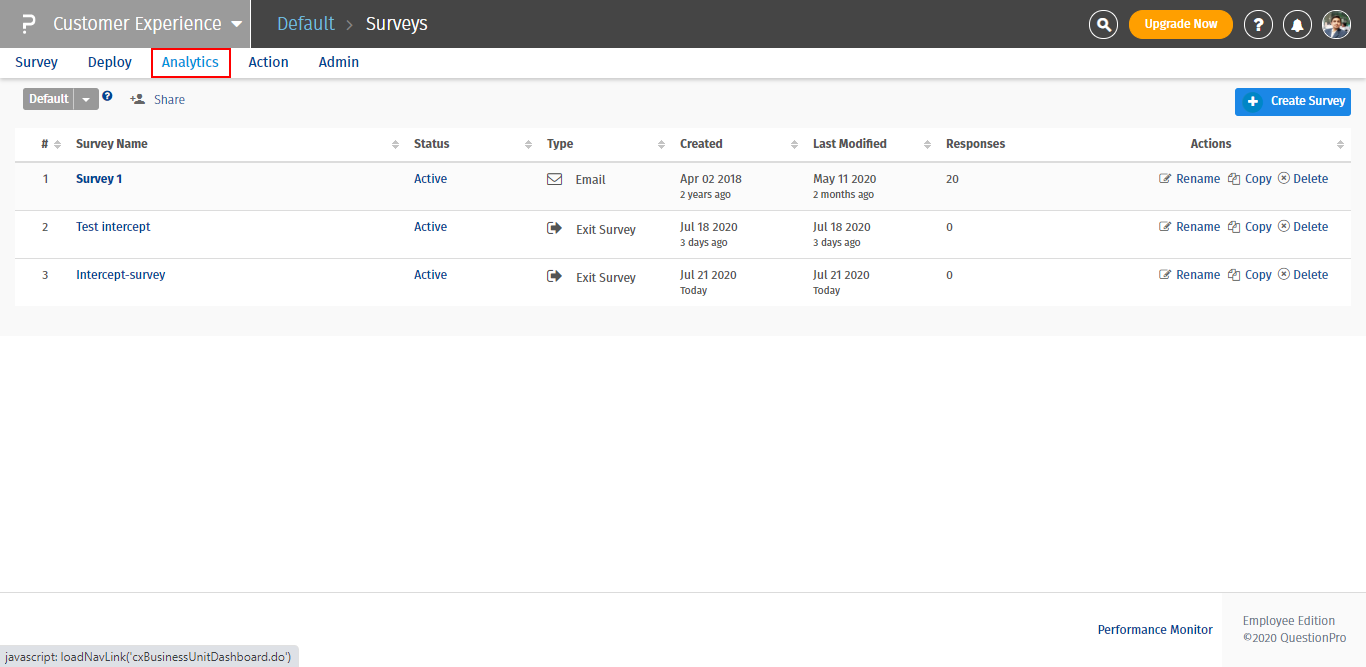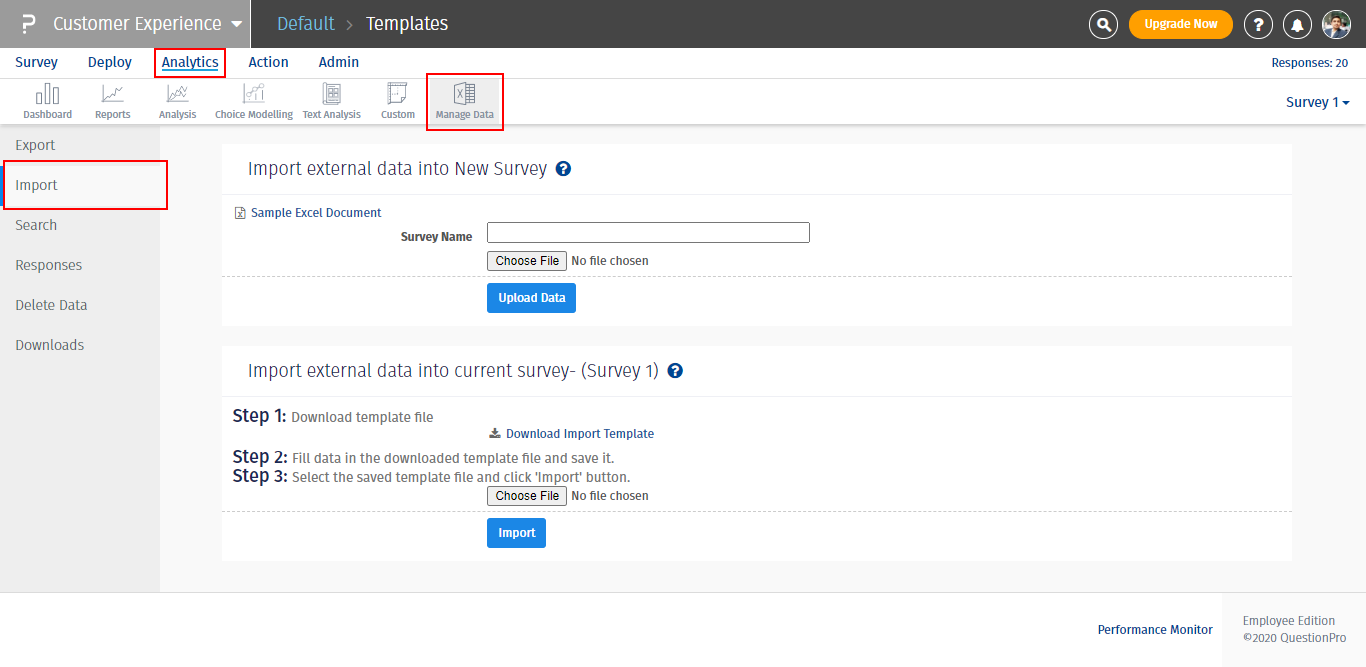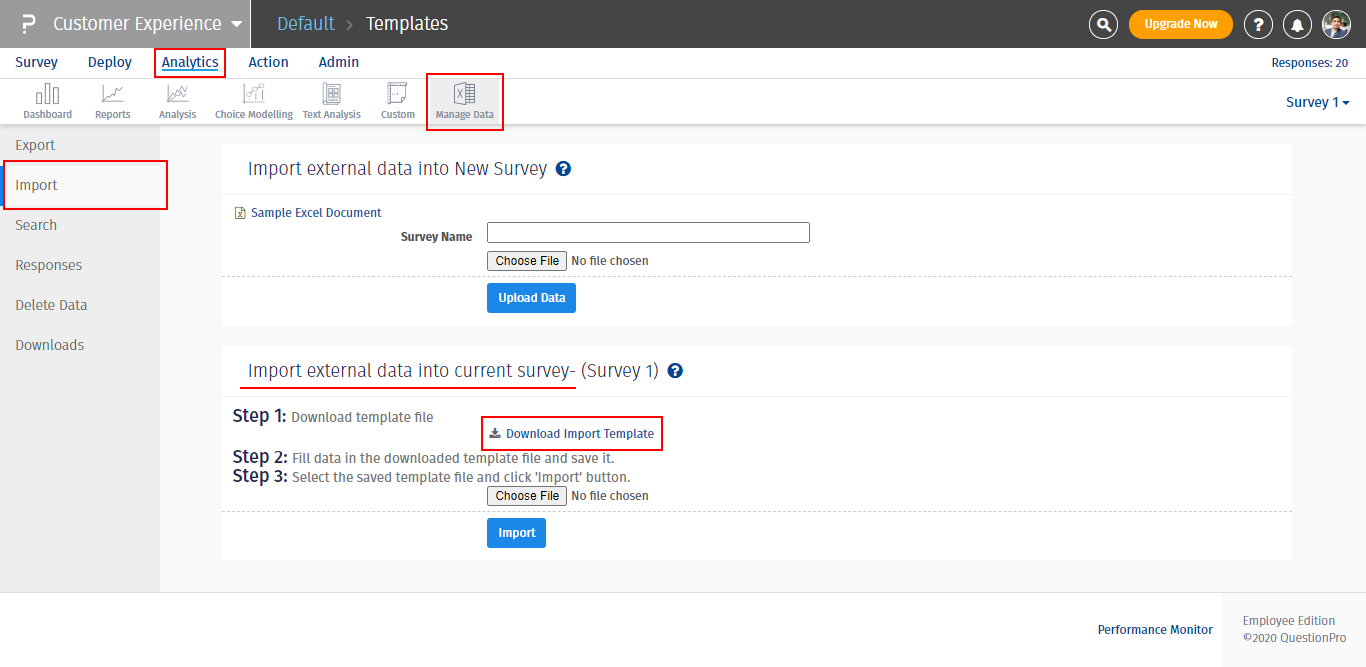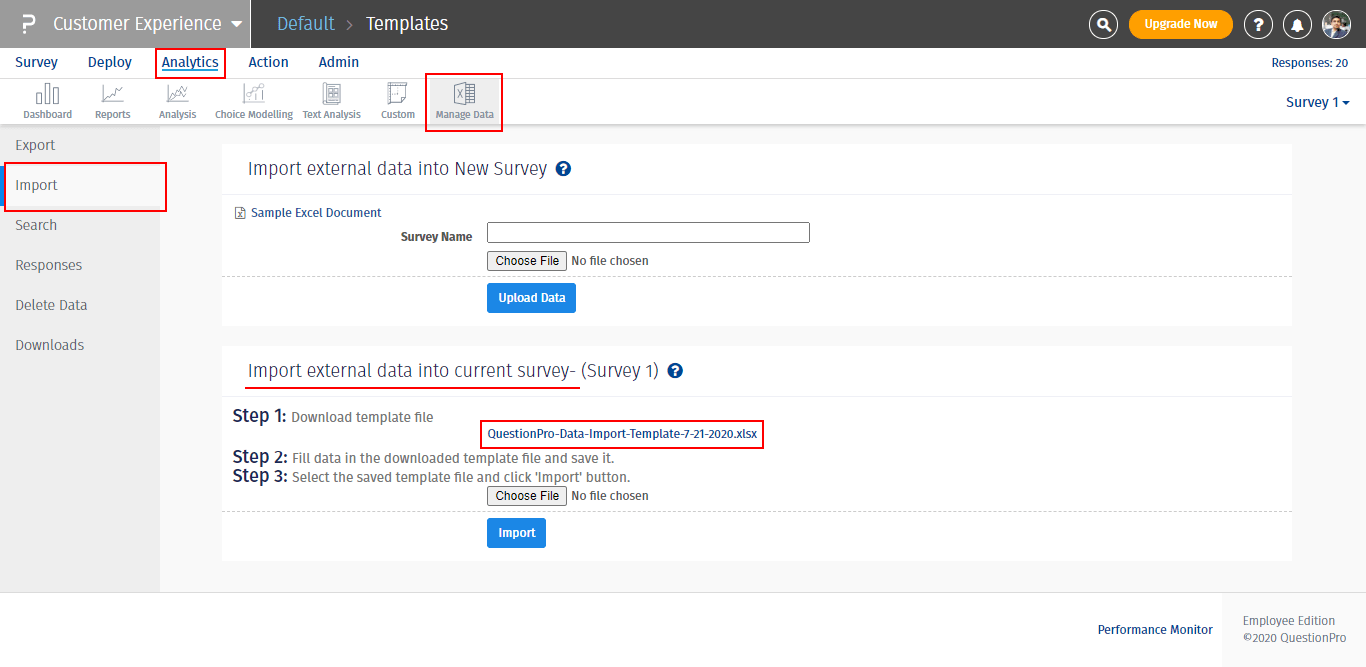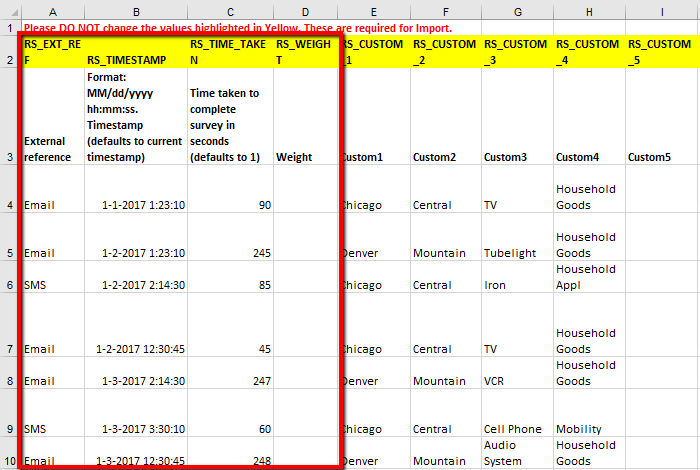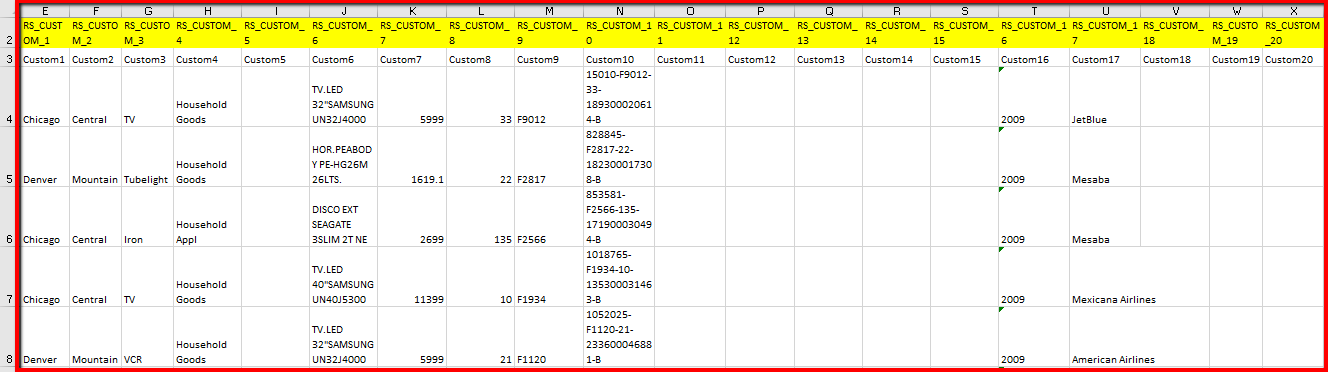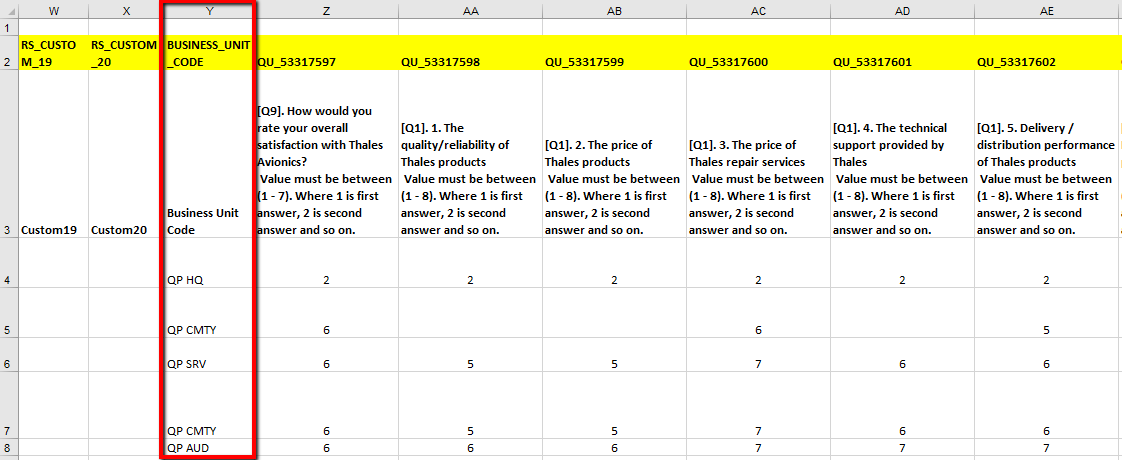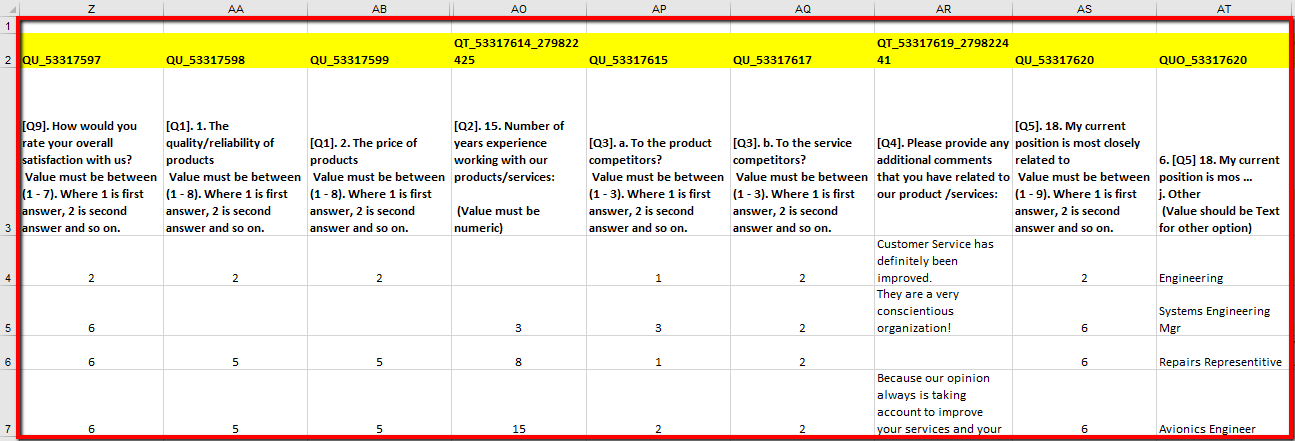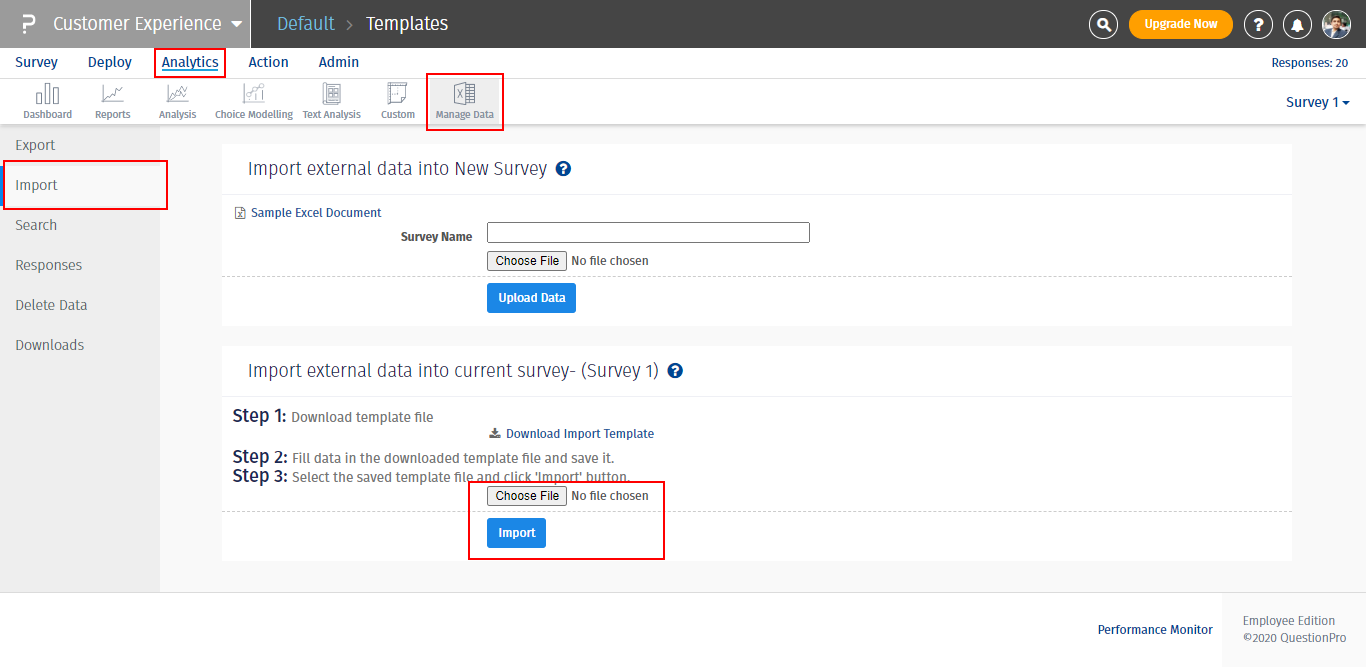Avec la fonction
Import External Data in existing survey
, vous pouvez importer vos données historiques dans l'enquête créée dans le système CX
Pour obtenir le même résultat, vous devez télécharger le
Import Template
Comment télécharger le modèle d'import de données ?
-
Login >> Customer Experience >> Analytics
-
Click on Manage Data >> Import
-
Sous "Importer des données externes dans l'enquête actuelle", cliquez sur
Download Import Template
- Le modèle contiendra vos questions d'enquête avec l'ID de la question et d'autres champs que vous pouvez remplir pour importer vos données.
Quel devrait être le format des données et comment remplir la feuille Excel ?
Les vingt-quatre premières colonnes de la feuille Excel sont des variables système. Les questions réelles de l'enquête commencent à partir de la colonne Y.
Ne modifiez pas les valeurs des trois premières lignes de la feuille Excel. Apporter des modifications structurelles à ces lignes ne vous permettra pas d'importer les données.
-
Column A: External Reference (optional)
– Il s'agit d'une colonne facultative. Cependant, si vous savez à partir de quelle source vos répondants ont répondu à l'enquête, vous pouvez mettre le nom de la source dans cette colonne. Exemple - Si l'enquête a été prise par e-mail ou SMS, vous devez saisir la valeur EMAIL_RESPONSES.
-
Column B: Time Stamp
- Il s'agit d'une colonne obligatoire et l'heure doit être transmise au format "MM/jj/aaaa hh:mm:ss", qui est également mentionné dans Excel. Assurez-vous que lors de l'ajout de l'horodatage dans cette colonne, vous modifiez l'entrée sur "Général" dans la feuille Excel. La feuille Excel modifie par défaut le format de la date et de l'heure, ce qui peut entraîner des problèmes dans les données importées.
-
Column C: Time Taken (optional)
– Indiquez le temps que les répondants ont pris pour répondre au sondage.
-
Column D: Weight Column (optional)
– Laissez cette colonne vide. Le poids est défini si vous souhaitez passer une logique de notation à une question.
-
Column E – Column X: Custom Variable 1 to 20 (Optional)
– Vous pouvez transmettre des détails supplémentaires sur les répondants dans ces champs. Il peut s'agir du prénom, du nom de famille, de l'âge, du lieu, du produit, du groupe de produits, etc.
-
Column Y: Segment Code
– Ce champ est obligatoire. Vous devez transmettre le code de segment dans cette colonne pour vous assurer que toutes les données sont mappées au bon segment. Si vous laissez la colonne vide, toutes les données seront mappées sur le segment principal.
-
Column Z to Last Column
- La question réelle de l'enquête commence à partir de cette colonne. Il se compose de l'ID de la question sur la deuxième ligne et du texte de la question avec des instructions pour remplir les données sur la troisième ligne.
- Les valeurs des données doivent être conformes à l'instruction mentionnée dans la troisième ligne. Pour les questions basées sur des commentaires/textes, vous devrez taper le texte dans Excel. Cependant, pour d'autres types de questions, vous pouvez remplir les valeurs numériques, qui vont de 1 à n, où n est le nombre d'options de réponse.
J'ai importé des données. J'ai besoin de télécharger plus de réponses/données pour la même enquête.
Oui, ça peut se faire. Suivez le même processus que celui mentionné ci-dessus pour importer plus de réponses à la même enquête.
Licence
Cette fonctionnalité est disponible avec la licence suivante:
Customer Experience
Cet article a-t-il été utile?
Désolé pour ça
Comment pouvons-nous l'améliorer?
Soumettre
Merci d'avoir envoyé vos commentaires.